GlobeViewer 月球手冊
主菜單
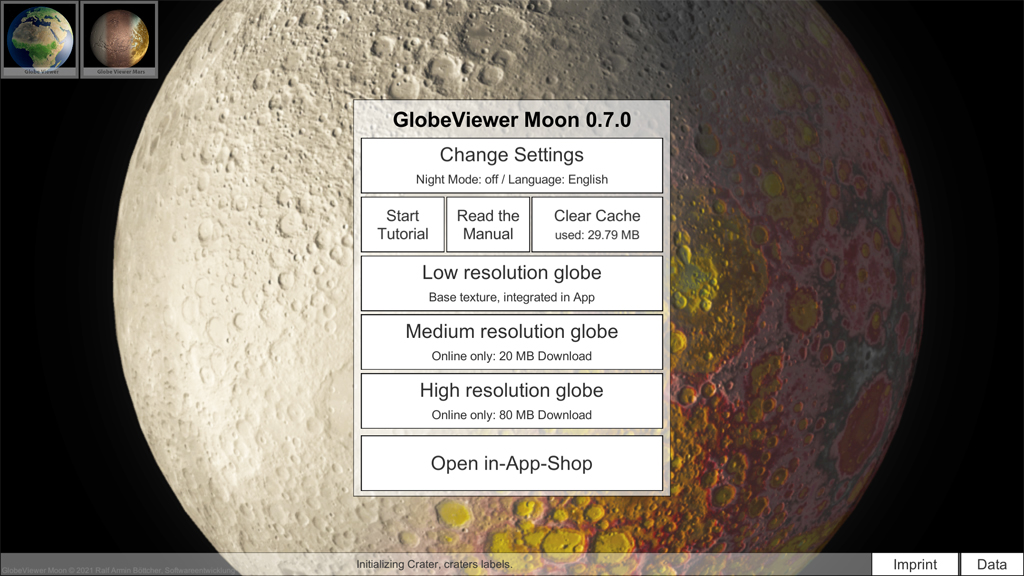
設置:夜間模式
夜間模式使整個視圖變暗,即使在黑暗的環境中,您也不會被應用程序弄得眼花繚亂,從而過多地干擾暗適應。 天文軟件中常見的紅光模式被故意省略,因為在觀察月球時,月球本身會發出相應大量的白光。
設置:語言選擇
您可以在此處更改應用程序的語言。 所有用戶界面都已翻譯。 數據庫內容(名稱和任務詳細信息)仍然只有英文版本。
教程
該教程將引導用戶瀏覽應用程序的所有可用區域。
清除下載緩存
該應用程序將大量紋理從我們的服務器下載到您的設備。 這些緩存在設備上以供以後重用或離線使用。 如果離線不需要數據,可以手動釋放下載緩存。 所有數據都可以從服務器一次又一次地重新加載。
分辨率選擇
安裝後,該應用程序僅包含用於全局視圖的非常低分辨率的月球紋理。 所有更高分辨率的全局紋理必須首先從服務器下載。 選擇的分辨率越高,應用程序中顯示的廣告就越頻繁——除非用戶已經永久停用了購買產品的廣告。
店鋪
您可以在商店中激活三個應用程序級別。 階段 1 (NoAds) 從應用程序中完全刪除廣告。 級別 2(正面)解鎖月球正面的高分辨率 3D 視圖。 級別 3 (Pro) 解鎖整個月球表面的高分辨率 3D 視圖。 您也可以稍後從任何級別升級到更高級別。
印記
在這裡,您可以找到有關應用程序開發者的法律要求的聯繫信息。 您也可以訪問我們的項目網站,並在該應用程序上留下評論,這將有助於我們進一步開發它。 您還可以在此處找到我們隱私政策的鏈接。
數據
此處列出了用於該應用程序的所有數據源。
全球月球視圖
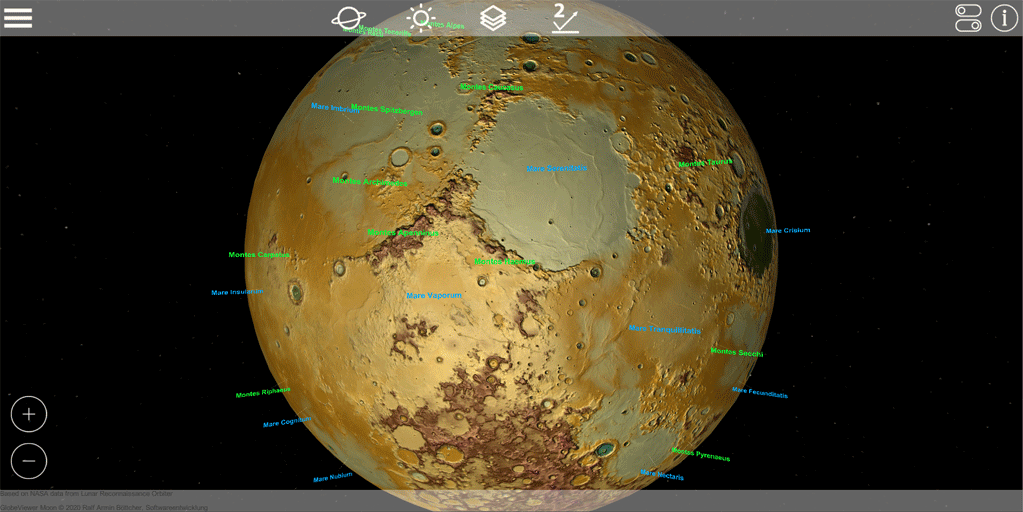
交互式3D月球圖可以適應不同用戶的各種需求。 旋轉視圖在啟動應用程序後處於活動狀態,適用於需要有關月球及其表面的一般信息的用戶。 在這裡,為了實現表面的最佳照明,特意避免了逼真的月光照明。
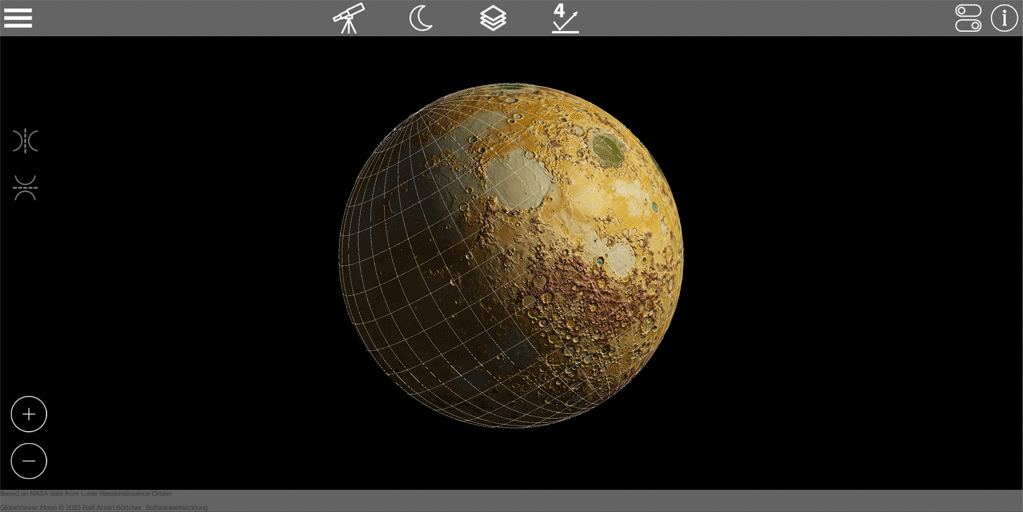
望遠鏡視圖已集成供(業餘)天文學家專業使用,可正確計算和顯示實際照明以及當前的月球位置/相位。 Photo 和 Gray 視圖特別適合這種模式,並儘可能地實現逼真的表現。
查看模式
切換到旋轉模式,像衛星一樣繞月球運行,並從各個角度查看它。 當您想從地球上模擬月球視圖時,請使用望遠鏡模式。
燈光
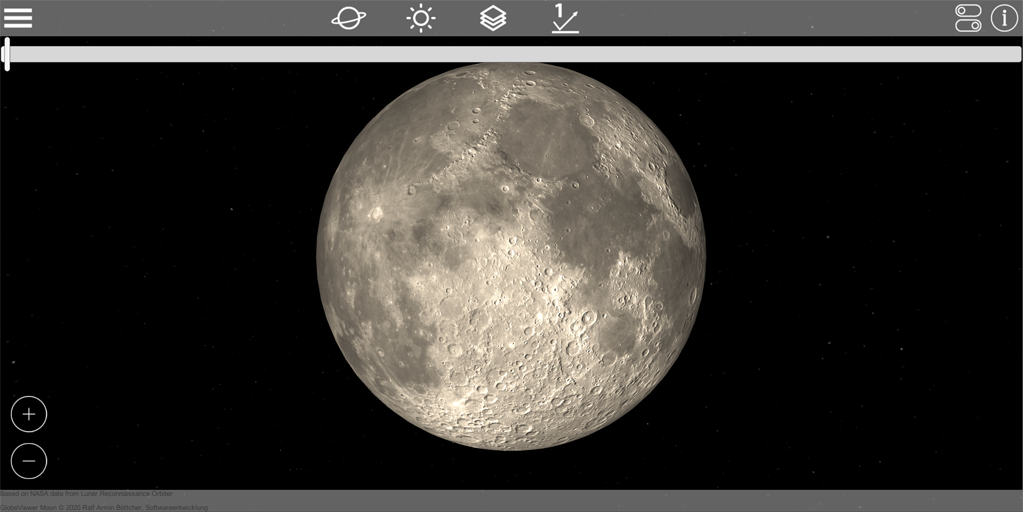
在旋轉模式下,您可以使用滑塊來旋轉月亮周圍的光線方向。 通過這種方式,您可以最佳地照亮您想要仔細觀察的所有區域。
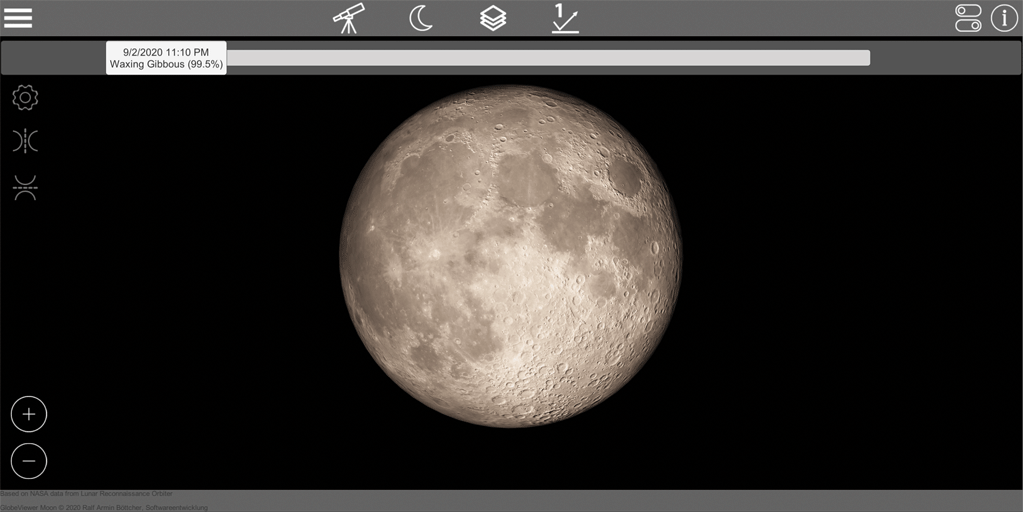
如果您使用望遠鏡模式,您可以使用滑塊來回移動當前的月相,即查看時間,以便仔細查看可見的月球區域。 為了獲得正確的表面著色,請結合表面細節級別使用紋理灰色。
紋理選擇
以下紋理層可用:
- 照片:包含固定陰影的模擬全局照片
- 高度紋理:沒有陰影的全局高度漸變
- 疊加:照片和高度紋理的組合
- 灰色:沒有模擬當前表面陰影的顏色
表面細節
對於表面的高質量著色,根據高度數據計算了法線紋理。 此紋理會更改表面照明,以便可以顯示表面細節的陰影。 通過這種方式,表面細節可以完全關閉,也可以逐漸添加到基本紋理中。 有四個不同的級別可供選擇。 細節越強,月球上的高度差異就越小。 只需嘗試一下,看看哪個級別最適合您當前的觀點。
顯示選項
地球上標有各種物體。 在顯示選項中,您可以決定應該顯示哪些對象。 在這裡你可以例如 關閉所有火山口名稱或僅顯示“海洋”或“山脈”。 經度和緯度的顯示以及 3D 表面的加載符號可以根據您的要求在此處隱藏和顯示。
功能信息
顯示提供有關地球上存在的對象的更多詳細信息。 始終顯示離相機最近的物體的信息 - 取決於屏幕的中心。 您只需將所需對象放置在屏幕中間即可顯示附加信息。
功能搜索
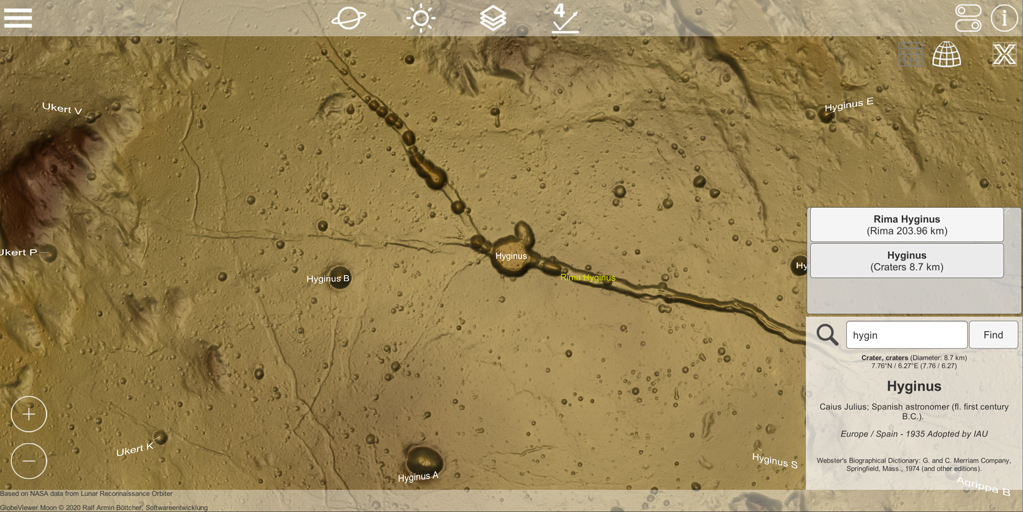
除了僅通過屏幕中央顯示特徵信息之外,您還可以搜索月球上的物體。 為此,請打開特徵信息並在搜索字段中輸入幾個字母。 通過搜索,您將收到與搜索詞匹配的所有對象的列表。 您不必給出確切的名稱,部分單詞也足以進行搜索。 然後,您只需選擇在結果列表中找到的搜索結果,相機就會立即將搜索到的對象居中。
控制
在旋轉模式下,用一根手指圍繞月球旋轉相機。 在望遠鏡模式下,您可以移動虛擬望遠鏡的方向。 在望遠鏡模式下,圖像可以通過相應的符號進行垂直和水平鏡像,以顯示通過望遠鏡目鏡的視野。
使用通常的兩指手勢,您可以將相機靠近表面,從而放大或縮小。 或者,為此可以使用兩個符號。
任務列表(從 0.6.0 開始)
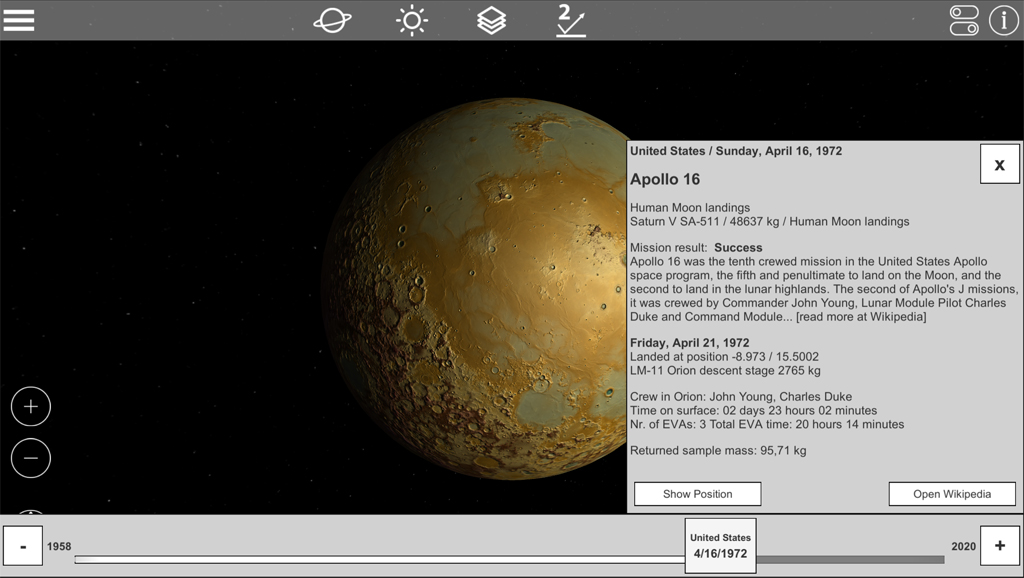
您可以使用左下角的符號打開任務列表。 它包括自 1958 年以來所有以前的月球任務。所有具有著陸點的任務都可以以地球為中心。 關於任務的更多信息可以在維基百科上找到。
3D 表面模型(區域)
除了全局視圖,整個月球還可以作為高質量的 3D 表面模型使用。 為了在移動設備上提供相關的大量數據,月球表面被劃分為不同的區域。 這些扇區已作為標記(光柵符號)分佈在全球月球表面。 這些標記可用於將相應區域加載到全球月球模型中。 出於技術原因,這些標記僅在所有其他標記都放置在地球上後才會顯示。 根據您設備的計算能力,這可能需要幾秒鐘的時間。
正射視圖
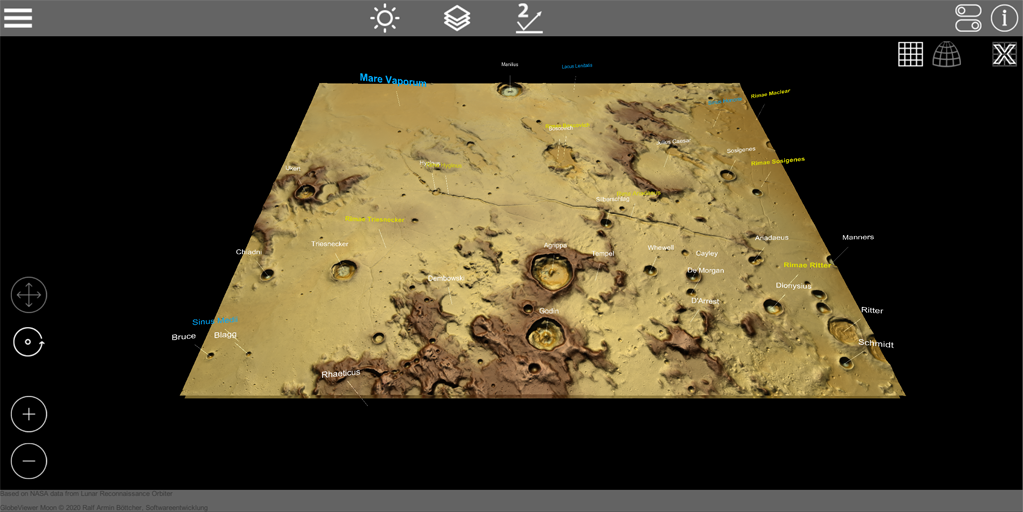
如果您選擇了一個區域,則首先加載具有各個 2D 數據圖塊的場景。 每個單獨的數據塊的大小為 5° x 5°。 由於球形,此正射校正視圖中的瓷磚扭曲了球形表面上的實際尺寸。 因此,您越靠近桿子,瓷磚似乎被拉得越來越寬,同時瓷磚的長度顯示為壓縮。
每個單獨的 2D 數據圖塊會自動加載關聯的 3D 模型並在下載後立即顯示。 有大約。 每個圖塊下載 2-3 MB,因此根據您的傳輸速率,所有圖塊可能需要幾秒鐘才能下載相關的 3D 模型。 只有 3D 平鋪會直接加載到相機目標點周圍,更遠的那些會再次被移除。

在這個正射校正的視圖中(無論如何這都不是真實的表示),您可以圍繞這些圖塊 360° 旋轉燈光。 這種照明形式也不現實,但它可以用來從各個方向完全照亮現有的隕石坑,以使現有的高度結構更加明顯。
修正了地球的 3D 視圖
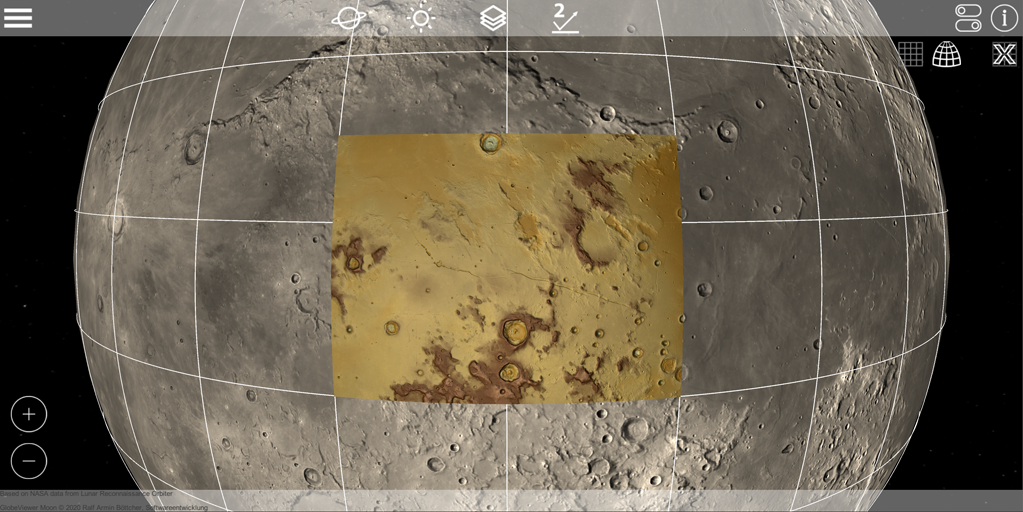
下載圖塊後,您可以通過右上角的符號切換回全球月球視圖。 此刻,剛剛下載的所有3D瓦片都被整頓好,放置在了全球月球的球面上。 然後以正確的表示方式顯示 3D 表面。 3D 模型位於具有全局紋理的簡單球形模型之上,這會導致顯示中出現更小的間隙。
在全局視圖中,地球的照明規則再次適用,具體取決於相機模式(旋轉或望遠鏡)。 全局視圖的所有紋理選項也可以應用於 3D 模型的圖塊。
除了主要特徵之外,次要特徵(即較小的隕石坑)也會在區域地圖上輸入和命名。 由於需要的數據量,一次只能加載一個區域。 因此,您可以使用相應的符號再次卸載加載的區域,然後重新加載另一個區域。
控制
在正射視圖中,您可以用一根手指圍繞當前觀察點自由旋轉相機。 使用兩指手勢,您可以放大和縮小觀察點。 用三個手指在地形上移動相機和觀察點,即相機視圖完全移動。 或者,也可以用一根手指移動; 為此,必須將相機模式從旋轉更改為隨屏幕左下邊緣的相應符號移動。

